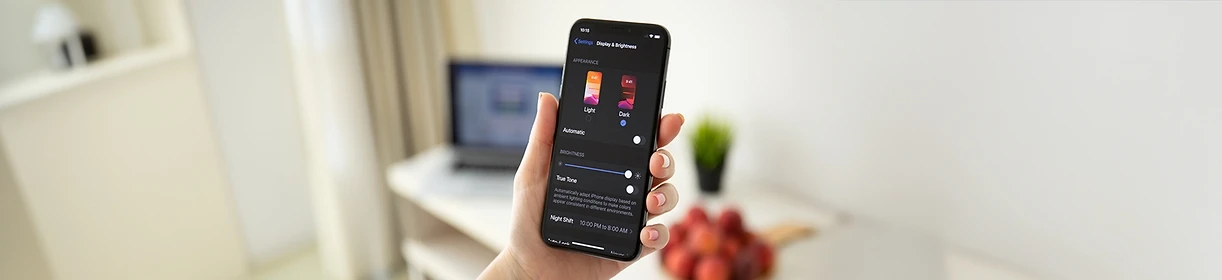
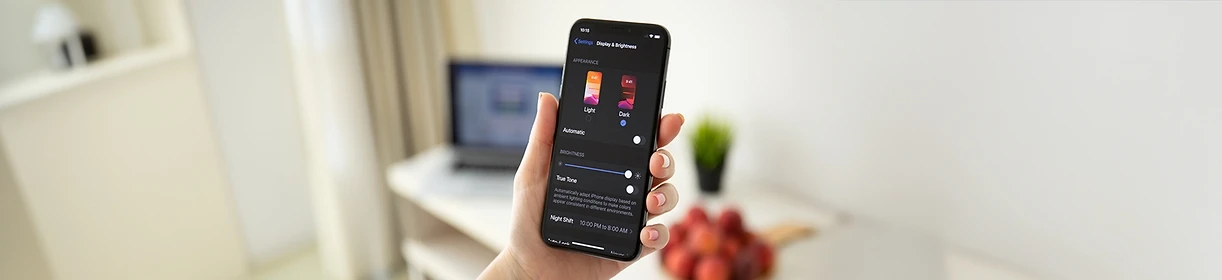


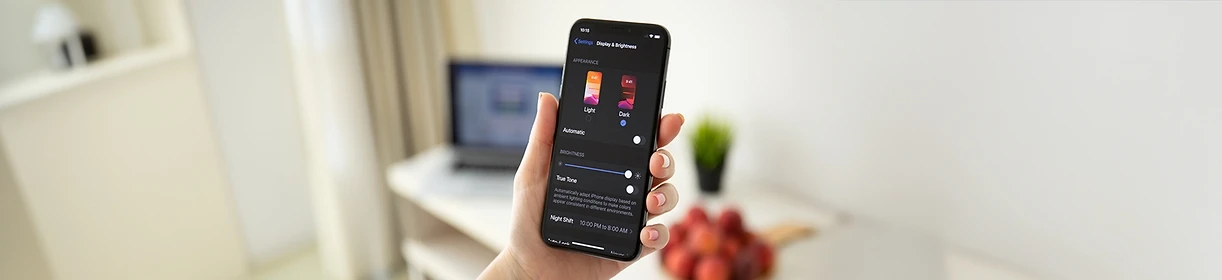
28.11.2023
Der Dark Mode, auch als Dunkelmodus bezeichnet, sorgt beim iPhone dafür, dass die Hauptfarben umgekehrt werden. Weiße Hintergründe mit schwarzer Schrift verwandeln sich so in dunkle Hintergründe mit weißer Schrift.
Der Dark Mode soll besonders in einer dunklen Umgebung für ein angenehmeres Leseerlebnis sorgen und kann bei iPhone mit OLED-Screen den Akku schonen. Außerdem gefällt vielen Nutzer:innen das dunklere Design einfach besser.
Neben dem Apple-Anwendungen wechseln auch einige Apps in den Dunkelmodus, wenn du ihn auf deinem iPhone aktivierst. Beispielsweise wechselt WhatsApp in den Dark Mode, und auch Instagram erscheint nach der Umstellung in einem dunkleren Design.
Dark Mode ist nicht das gleiche wie Night Shift. Night Shift ist eine Funktion, die durch einen gelblichen Filter die Blautöne auf dem Display reduziert, die abends ungewollt wachhalten können.
Du kannst auf deinem iPhone den Dark-Modus ganz einfach über die Einstellungen aktivieren und an deine Wünsche anpassen. Dazu sind nur drei Schritte nötig:
Wenn du den Dark Mode wieder deaktivieren möchtest, kannst du das ganz einfach tun, indem du „Hell“ unter Erscheinungsbild auswählst. Außerdem kannst du auch Siri bitten, den Dunkelmodus an- und auszuschalten.
Du möchtest den Dunkelmodus nur zu bestimmten Zeiten nutzen? Das kannst du über den „Automatisch“-Button im Bereich „Erscheinungsbild“ in den „Anzeige & Helligkeit“-Einstellungen festlegen.
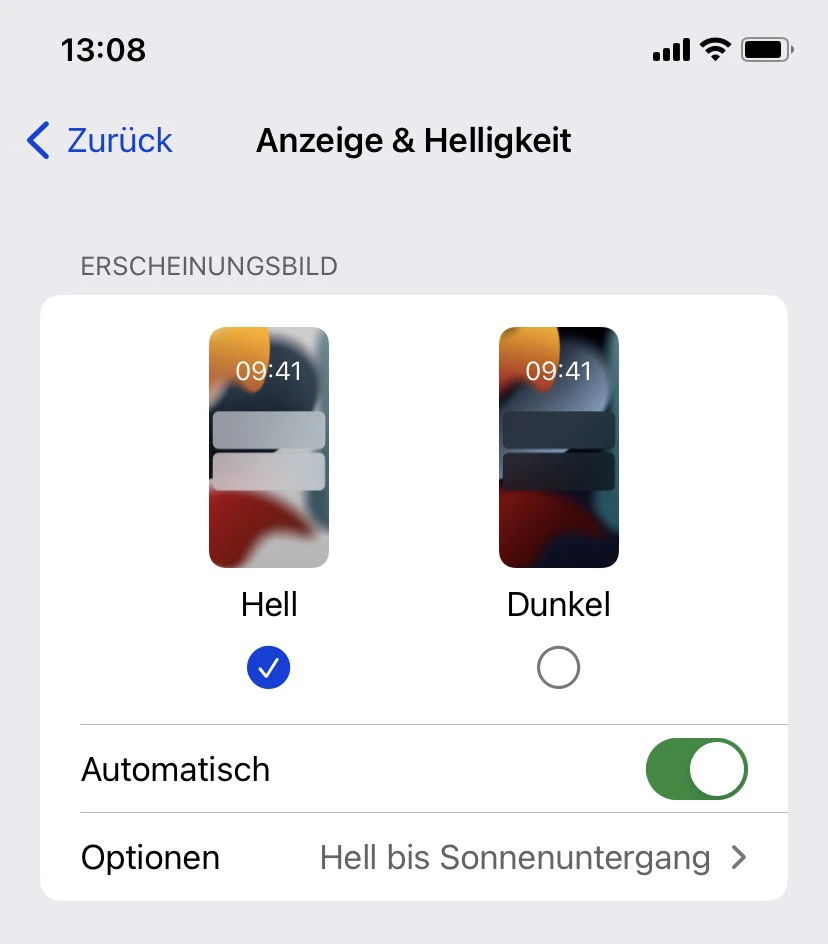
Ist „Automatisch“ aktiviert, wechselt das iPhone zum Sonnenuntergang in den Dark Mode.
Ist „Automatisch“ aktiviert, wechselt das iPhone zum Sonnenuntergang in den Dark Mode.
Ist der „Automatisch“-Button aktiviert, bleibt das Erscheinungsbild hell bis zum Sonnenuntergang und wechselt dann in den Dark Mode.
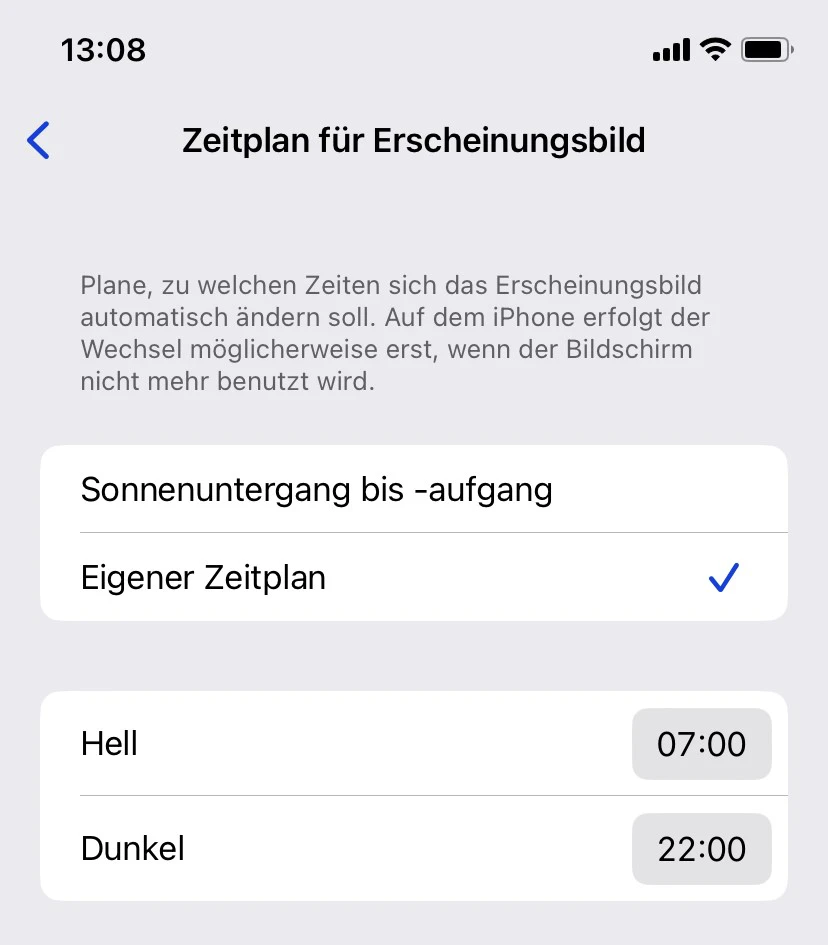
Unter „Optionen“ kannst du den Dark Mode individuell timen.
Unter „Optionen“ kannst du den Dark Mode individuell timen.
Hinter dem Pfeil bei „Optionen“ kannst du einen individuellen Zeitplan für den Dunkelmodus festlegen. In unserem Beispiel beginnt er ab 22 Uhr.
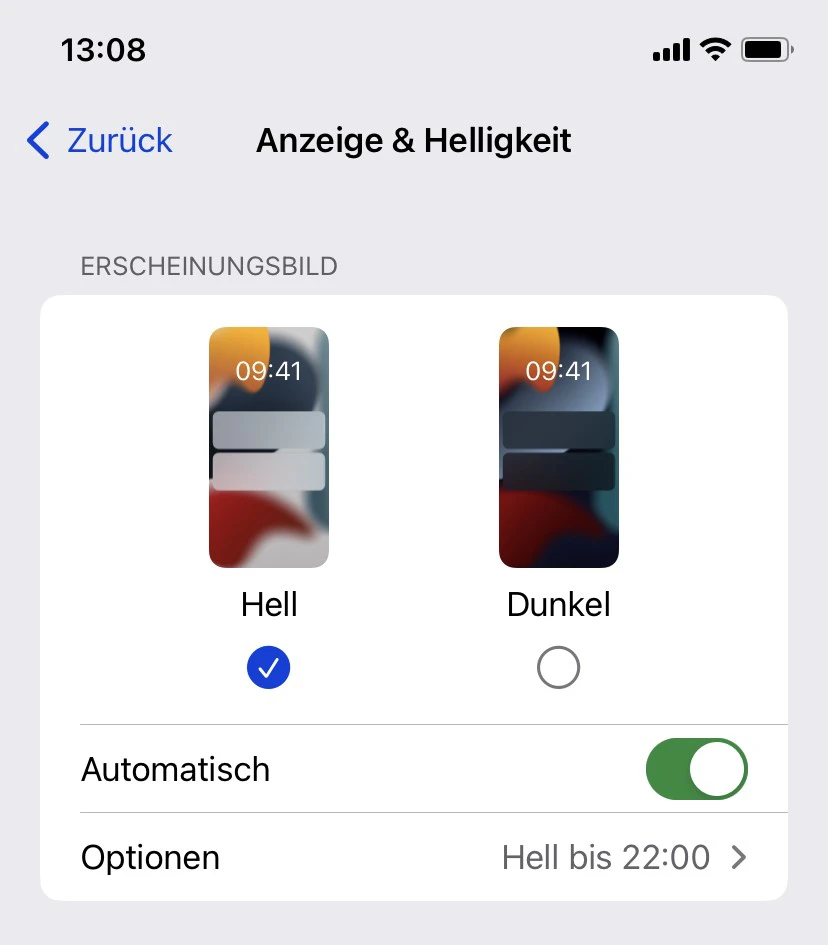
Die Modus-Wechselzeit wird bei einem individuellen Zeitplan angezeigt.
Die Modus-Wechselzeit wird bei einem individuellen Zeitplan angezeigt.
Wenn du einen individuellen Zeitplan eingestellt hast, wird unter „Optionen“ die Zeit angezeigt, in der das iPhone in den Dark-Modus wechselt.
Besonders, wenn du öfter zwischen Hell- und Dunkelmodus wechseln möchtest, lohnt es sich, ihn als die Einstellung deinem Kontrollzentrum hinzuzufügen. Dafür musst du lediglich:
Dafür, auf deinem iPhone den Hintergrund auf Schwarz zu ändern, spricht, dass es angenehmer für die Augen sein soll, weiße Schrift auf dunklem Grund zu lesen. Besonders in einer dunkleren Umgebung kann es erleichternd sein, nicht auf einen hellerleuchteten Bildschirm zu schauen.
Der zweite Vorteil ist, dass der Dunkelmodus den Strom spart. Allerdings nur bei iPhones, die ein sehr gutes Smartphone-Display mit OLED-Technologie haben. Bei dieser Art von Display werden schwarze Pixel nicht beleuchtet, deshalb sparst du beispielsweis bei einem 7-Zoll-Smartphone im Dark-Modus viel Akkukapazität.
Ein echter Nachteil kann sein, dass du den Dark Mode gar nicht nutzen kannst, weil dein iPhone nicht auf die richtige iOS-Version upgraden kann. Den Dark Mode gibt es ab iOS 13 aufwärts.
Die iOS-Versionen von beliebten Apps wie Instagram, WhatsApp oder Discord unterstützen den Dunkelmodus genau wie Mailprogramme, Wallpaper von Apple oder die Safari-App. Bei „kleineren“ Apps kann es sein, dass sie nicht in einen Dunkelmodus wechseln können.
Nein, der Nachtmodus ist eine Einstellung der Smartphone-Kamera, die nachts gute Bilder macht. Die „Nicht stören“-Funktion stellt durch Anklicken des Mond-Symbols im Kontrollzentrum alle von außen kommenden Benachrichtigungen stumm.
Ja, der Dunkelmodus ist beispielsweise auch auf iPads verfügbar, und auch Android-Endgeräte erlauben es, auf ein dunkles Design zu wechseln. Ein Endgerät, das den Modus noch nicht anbietet, ist die Apple Watch, die mit dem Always-on-Display auf OLED-Technologie aber sehr von ihm profitieren könnte.
Nein, der Schwarz-Weiß-Modus sorgt dafür, dass alle Inhalte auf dem iPhone in Schwarz, Weiß und Grauabstufungen dargestellt werden.
Passende Ratgeber: